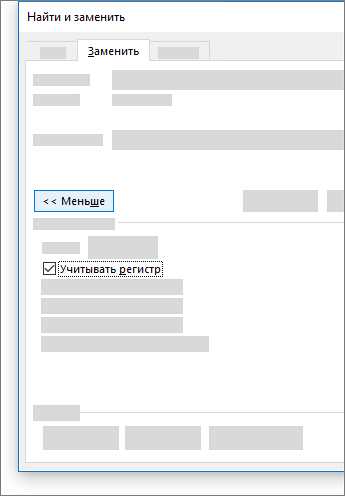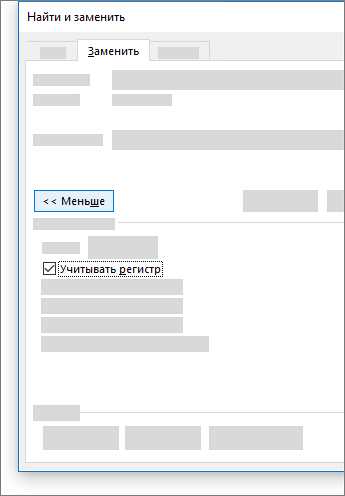
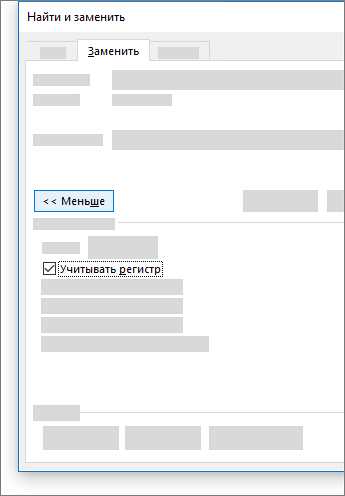
Одной из самых полезных функций программы Microsoft Word является «Найти и заменить». Эта функция позволяет быстро и эффективно найти определенные слова или фразы в документе и заменить их на другие. С ее помощью можно сэкономить время и усилия при редактировании и форматировании текста. В этой статье мы рассмотрим, как использовать функцию «Найти и заменить» в Microsoft Word.
Для того чтобы найти и заменить определенные слова или фразы в документе, необходимо выполнить следующие шаги. Во-первых, откройте документ в Microsoft Word. Затем нажмите комбинацию клавиш Ctrl+F или выберите вкладку «Редактирование» в меню программы и выберите опцию «Найти».
В открывшемся окне «Найти и заменить» вы можете ввести слово или фразу, которую хотите найти, в поле «Найти». Затем в поле «Заменить» введите слово или фразу, на которую хотите заменить найденное. После этого нажмите кнопку «Найти следующее» для поиска первого вхождения и кнопку «Заменить» для его замены. Для замены всех вхождений можно нажать кнопку «Заменить все».
Поиск и замена текста в Microsoft Word: как найти функцию «Найти и заменить»
В Microsoft Word для этого предусмотрена функция «Найти и заменить», которая позволяет быстро и удобно осуществлять поиск заданного текста и заменять его на другой. Чтобы найти и воспользоваться этой функцией, необходимо выполнить несколько простых шагов.
1. Откройте документ в Microsoft Word, в котором вы хотите произвести замену текста.
2. Нажмите сочетание клавиш Ctrl + H на клавиатуре или выберите вкладку «Редактирование» в верхней панели инструментов и перейдите в раздел «Заменить».
3. В появившемся окне «Заменить» введите искомое слово или фразу в поле «Найти».
4. В поле «Заменить на» введите текст, на который вы хотите заменить найденное.
5. Нажмите на кнопку «Заменить все» для замены всех найденных вхождений или на кнопку «Заменить» для замены по одному вхождению.
Данная функция позволяет не только заменять текст, но и осуществлять более сложные замены с использованием регулярных выражений. Также можно настроить функцию таким образом, чтобы она не учитывала регистр символов или искать только целые слова.
Теперь вы знаете, как найти функцию «Найти и заменить» в Microsoft Word и использовать ее для быстрой и эффективной замены определенных слов или фраз в текстовом документе. Это значительно экономит время при редактировании и форматировании больших объемов текста. Попробуйте использовать эту функцию в своей работе и оцените ее удобство и функциональность.
Открытие программы Microsoft Word
Для открытия Microsoft Word необходимо сначала найти соответствующий ярлык на рабочем столе или в меню «Пуск». После нахождения ярлыка, нужно дважды щелкнуть по нему левой кнопкой мыши.
После запуска программы открывается главное окно Microsoft Word, в котором пользователь может начать работу над созданием или редактированием текстового документа. В меню «Файл» можно выбрать опцию «Создать», чтобы создать новый документ, либо «Открыть», чтобы открыть уже существующий файл.
При открытии документа в Microsoft Word, пользователь может видеть различные элементы интерфейса, такие как панель инструментов, панель форматирования, область текста и другие. С помощью этих инструментов пользователь может форматировать текст, добавлять изображения, таблицы и другие элементы для создания профессионального документа.
Microsoft Word также предлагает множество функций, таких как проверка орфографии, подсчет количества слов, просмотр и печать документов. Эти функции помогают пользователям создавать и редактировать документы более эффективно и удобно.
Когда работа с документом в Microsoft Word завершена, пользователь может сохранить его, выбрав опцию «Сохранить» в меню «Файл». Сохраненный документ можно будет открыть и редактировать в любой момент, используя программу Microsoft Word.
Таким образом, открытие программы Microsoft Word — это первый шаг к созданию и редактированию профессиональных текстовых документов.
Нахождение и использование функции «Найти и заменить» в меню программы
Всем нам приходилось сталкиваться с необходимостью быстро найти и заменить определенные слова или фразы в тексте. Прогнозирываемая функция «Найти и заменить» в Microsoft Word делает эту задачу проще и более эффективной.
Итак, где можно найти эту полезную функцию в меню программы Word? Первым шагом является открытие вкладки «Правка» в меню, расположенная в верхней части экрана. Затем необходимо выбрать «Найти» в списке команд, чтобы открыть окно «Поиск и замена».
В окне «Поиск и замена» пользователь может вводить ключевое слово или фразу, которую необходимо найти в тексте, в поле «Найти». Если нужно заменить определенное слово или фразу, они могут быть введены в поле «Заменить» рядом.
Функция «Найти и заменить» в Word также предлагает дополнительные опции, которые помогут пользователю настроить поиск и замену. Например, можно выбрать совпадение только с целыми словами, игнорировать регистр или даже использовать расширенные символы для более точного поиска.
В результате, этот инструмент позволяет отыскать и заменить нужные фрагменты текста на одной или нескольких страницах документа одним щелчком мыши. Благодаря функции «Найти и заменить» в Microsoft Word можно сохранить время и упростить процесс редактирования и форматирования текста.
Как использовать функцию «Найти и заменить» в Microsoft Word для поиска определенных слов или фраз
Функция «Найти и заменить» в Microsoft Word предоставляет возможность быстро и эффективно найти и заменить определенные слова или фразы в тексте документа. Это очень полезная функция, особенно когда вы редактируете большой или сложный документ.
Чтобы использовать эту функцию, вам нужно выполнить несколько простых шагов:
- Откройте документ, в котором вы хотите найти и заменить слова или фразы.
- Нажмите комбинацию клавиш «Ctrl»+»F», чтобы открыть окно «Найти и заменить».
- В поле «Найти» введите слово или фразу, которую вы хотите найти.
- Если требуется, укажите параметры поиска, такие как регистрозависимость или поиск только целых слов.
- Нажмите кнопку «Найти далее», чтобы найти первое вхождение слова или фразы.
- Если вы хотите заменить найденное слово или фразу, нажмите кнопку «Заменить» или «Заменить все» для замены всех вхождений в документе.
- Повторяйте шаги 5 и 6, пока не будет найдено и заменено все необходимое.
- Закройте окно «Найти и заменить», когда вы закончите.
Использование функции «Найти и заменить» может значительно упростить и ускорить процесс редактирования документа. Вы сможете быстро найти и исправить ошибки, изменить определенные слова или фразы или привести текст в соответствие с вашими требованиями. Это очень удобно и экономит время, особенно при работе с большими документами.
Так что не забудьте использовать функцию «Найти и заменить» в Microsoft Word, чтобы облегчить себе жизнь и сэкономить время при редактировании текстовых документов.
Открытие панели «Найти и заменить»
В программе Microsoft Word имеется полезная функция, которая позволяет найти и заменить определенные слова или фразы в тексте. Для того чтобы воспользоваться этой функцией, необходимо открыть панель «Найти и заменить».
Чтобы открыть эту панель, можно воспользоваться комбинацией клавиш Ctrl+H. Также можно найти иконку «Найти и заменить» на панели инструментов и кликнуть на нее.
После открытия панели «Найти и заменить» на экране появится небольшое окно с двумя вкладками. Первая вкладка предназначена для поиска конкретного слова или фразы, а вторая — для замены найденного текста.
На вкладке поиска можно ввести слово или фразу, которую нужно найти в тексте. Кроме того, там есть несколько параметров, которые позволяют уточнить поиск, например, учитывать регистр или используются ли специальные символы.
На вкладке замены можно ввести текст, который будет использоваться в качестве замены для найденного текста. Также здесь есть параметры, позволяющие управлять процессом замены, например, заменять только первое вхождение или все вхождения текста.
После того как введены все необходимые данные, можно нажать на кнопку «Найти следующий» для поиска первого вхождения заданного текста в документе. При этом вся информация о найденном тексте будет отображаться в нижней части окна.
В случае необходимости замены найденного текста на заданный, можно нажать на кнопку «Заменить» или «Заменить все», чтобы автоматически произвести соответствующие изменения в документе.
Таким образом, панель «Найти и заменить» является полезным инструментом в Microsoft Word, который позволяет быстро и удобно находить и заменять заданный текст в документе.
Ввод конкретного слова или фразы для поиска
Чтобы воспользоваться этой функцией, нужно сначала открыть документ в Microsoft Word. Затем на панели инструментов выбрать «Редактирование» и найти раздел «Найти и заменить». В открывшемся окне можно ввести слово или фразу, которую нужно найти, а также указать замену, если необходимо. После нажатия на кнопку «Найти далее» программа будет искать заданное слово или фразу в документе.
Преимуществом этой функции является возможность использования различных параметров для поиска, таких как учет регистра, поиск целых слов и т.д. Например, если вы хотите найти все слова в верхнем регистре, можно выбрать соответствующую опцию перед началом поиска. Также можно ограничить поиск только к определенному разделу документа или провести поиск сразу во всем документе.
Поиск и замена текста — это важные функции, которые помогают экономить время при работе с большими документами. Они позволяют легко находить необходимую информацию и изменять ее по своему усмотрению. Благодаря этим функциям пользователи могут улучшить свою продуктивность и эффективность при работе с документами в Microsoft Word.
Вопрос-ответ:
Как ввести определенное слово или фразу для поиска на компьютере?
Чтобы ввести определенное слово или фразу для поиска на компьютере, вы можете использовать специальное поле для поиска, расположенное в браузере или на рабочем столе. Просто введите желаемое слово или фразу в это поле и нажмите кнопку «Поиск» или клавишу Enter. Также вы можете использовать поисковую систему, такую как Google или Яндекс, и ввести свой запрос в соответствующую строку поиска.
Как ввести определенное слово или фразу для поиска на мобильном устройстве?
Для ввода определенного слова или фразы для поиска на мобильном устройстве вы можете использовать поисковую строку, расположенную в браузере или на главном экране устройства. Просто откройте браузер или главный экран устройства, найдите поисковую строку, введите нужное слово или фразу и нажмите кнопку «Поиск» или клавишу Enter. Также вы можете использовать поисковую систему, доступную на вашем мобильном устройстве, и ввести запрос в соответствующую строку поиска.
Как ввести определенное слово или фразу для поиска в поисковой системе?
Чтобы ввести определенное слово или фразу для поиска в поисковой системе, откройте ее веб-сайт или поисковую строку в браузере. Затем просто введите нужное слово или фразу в поле поиска и нажмите кнопку «Поиск» или клавишу Enter. Поисковая система выполнит поиск по вашему запросу и отобразит соответствующие результаты.
Можно ли использовать определенные символы или операторы для уточнения поискового запроса?
Да, для уточнения поискового запроса можно использовать определенные символы или операторы. Например, вы можете использовать кавычки («) для поиска точной фразы, минус (-) для исключения определенных слов или сайтов из результатов поиска, плюс (+) для включения определенных слов или сайтов в результаты, и многие другие. Подробную информацию о доступных символах и операторах можно найти на страницах помощи соответствующей поисковой системы.
Как проверить правильность ввода определенного слова или фразы для поиска?
Для проверки правильности ввода определенного слова или фразы для поиска вы можете нажать кнопку «Поиск» или клавишу Enter и посмотреть результаты поиска. Если результаты отображаются и соответствуют вашим ожиданиям, то ввод был выполнен правильно. Если результаты не отображаются или не совпадают с вашими ожиданиями, попробуйте ввести запрос заново, уточнив слово или фразу, либо воспользуйтесь другой стратегией поиска.